Cara Meningkatkan Performa Windows 10 pada PC Laptop – Windows 10 adalah sistem operasi (OS) yang populer untuk komputer dan versi paling terbaru dari Microsoft. OS ini memiliki sejumlah fitur untuk meningkatkan performa laptop atau PC kalian. Seiring waktu kinerja laptop atau PC akan terasa menurun. Itu karena ‘kerusakan’ baik itu software ataupun hardware-nya.
Baca Juga : 7 Tanda Laptop Minta Instal Ulang
Tetapi penurunan performa komputer atau pc kalian itu, tak langsung mengarah pada kerusakan software dan hardware. Bisa jadi, karena OSnya bermasalah.
Mengembalikan performa Windows 10
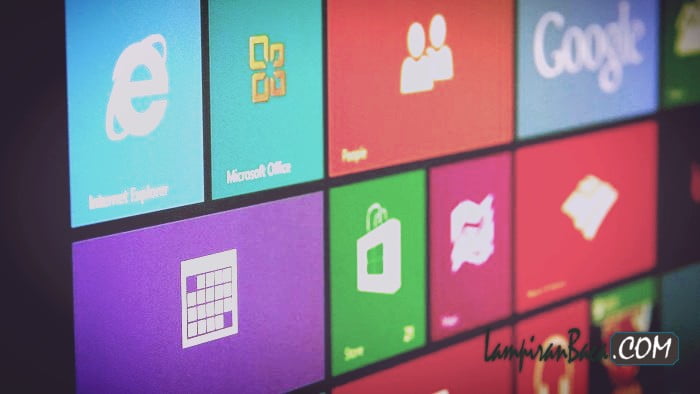
Berikut ini cara meningkatkan performa windows 10 pada pc ataupun juga laptop kalian
1. Restart Atau Boot Ulang
Dengan Restart dapat mengembalikan performa Windows. Terlebih kalau PC telah bekerja dalam waktu lama.
2. Melakukan Pembaruan Windows 10
Microsoft selalu merilis pembaruan bagi Windows 10. Untuk memperbaiki persoaalan yang dapat memperlambat kinerja.
Pembaruan bisa kalian lakukan dengan cara: cek menu ‘Pembaruan Sistem’. Lalu klik ‘Pembaharuan’. Jika pembaruan tersedia.
3. Disk Cleanup
Dengan melakukan hal ini kita berarti kalian menghapus file hanya untuk sementara, seperti gambar thumbnail, file2 yang kalian unduh, halaman website offline dan lain sebagainya.
4. Mengontrol Penggunaan Efek Visual
Janganlah kalian menggunakan Efek visual secara berlebihan, karena akan membutuhkan sumber daya sistem yang lebih, hal ini lah yang menjadi penyebab memperlambat PC. Apalagi kalau PSU kalian memiliki watt yang rendah.
5. Menggunakan Sinkronisasi OneDrive
Sinkronisasi OneDrive, merupakan beberapa cara menyimpan file bawaan.
6. Hapus Perangkat Lunak
Hapus saja software yang tidak kalian butuhkan, untuk mendapatkan ruang penyimpanan yang lebih luas. Dengan bigitu komputer kalian tidak harus menjalankan software itu, dan komputer pun akan terasa lebih smooth.
7. Matikan Auto-Starting
Kami rekomendasikan kalian untuk me nonaktifkan program yang tidak kalian gunakan. Dengan cara masuk ke menu ‘auto-starting‘ pada pengaturan program masing-masing.
8. Cek dan Hapus VirusMalware
Hal ini akan memindai PC dari virus atau software yang berbahaya. Menggunakan Windows Security, yang juga termasuk dalam Windows 10.
Baca Juga: Print Timbal Balik Secara Manual di Canon Seri ip2770 Dan Yang Lain
9. Kapasitas RAM
Pada Windows 10, kapasitas RAM minimal adalah sebesar 4GB.
Baca Juga:
Menampilkan Konfirmasi Saat Menghapus File atau Folder di Windows 10
Cara Melihat Password yang Tersimpan di Google Chrome PC dan Android